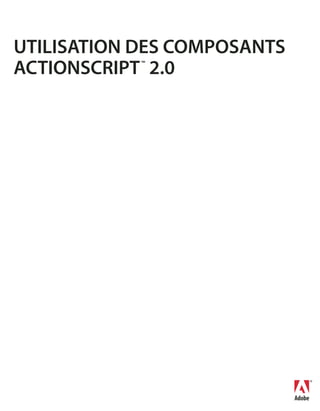
Flash as2 components_help
- 2. © 2007 Adobe Systems Incorporated. Tous droits réservés. Utilisation des composants ActionScript 2.0 Si le présent guide est fourni avec un logiciel régi par un contrat d’utilisateur final, ce guide ainsi que le logiciel décrit, sont fournis sous licence et peuvent être utilisés ou copiés uniquement selon les clauses et conditions de la licence. A moins d’une autorisation expresse accordée par cette licence, aucune partie du présent guide ne peut être reproduite, stockée dans un système d’interrogation ou transmise, sous quelque forme ou par quelque moyen que ce soit (électronique, mécanique, par enregistrement ou autre) sans l’autorisation écrite préalable d’Adobe Systems Incorporated. Veuillez noter que le contenu du présent guide est protégé par la loi sur les droits d’auteur, même s’il n’est pas distribué avec un logiciel régi par un contrat de licence utilisateur. Les informations contenues dans le présent guide sont fournies à titre purement informatif ; elles sont susceptibles d’être modifiées sans préavis et ne doivent pas être interprétées comme étant un engagement de la part d’Adobe Systems Incorporated. Adobe Systems Incorporated n’accepte aucune responsabilité quant aux erreurs ou inexactitudes pouvant être contenues dans le présent guide. Veuillez noter que les illustrations et images existantes que vous souhaiterez éventuellement inclure dans votre projet sont susceptibles d’être protégées par les lois sur les droits d’auteur. L’inclusion non autorisée de tels éléments dans vos nouveaux travaux peut constituer une violation des droits du propriétaire. Veuillez vous assurer que vous obtenez toute autorisation nécessaire auprès du détenteur du copyright. Toute référence à des noms de sociétés dans les modèles types n’est utilisée qu’à titre d’exemple et ne fait référence à aucune société réelle. Adobe®, Flash®, Flash® Player, Flash® Video et Macromedia® sont des marques commerciales ou des marques déposées d’Adobe Systems Incorporated aux Etats-Unis et/ou dans d’autres pays. Macintosh® est une marque commerciale d’Apple Computer, Inc., déposée aux Etats-Unis et dans d’autres pays. Windows® est une marque commerciale ou une marque déposée de Microsoft Corporation aux Etats-Unis et/ou dans d’autres pays. Toutes les autres marques citées appartiennent à leurs propriétaires respectifs. Certaines parties de ce produit contiennent du code utilisé sous licence de Nellymoser. (www.nellymoser.com). Technologie de compression et décompression vidéo Sorenson™ Spark™ utilisée sous licence de Sorenson Media, Inc. La vidéo de Flash CS3 est optimisée par la technologie vidéo On2 TrueMotion. © 1992-2005 On2 Technologies, Inc. Tous droits réservés. http://www.on2.com. Adobe Systems Incorporated, 345 Park Avenue, San Jose, Californie 95110, Etats-Unis. A l’attention des utilisateurs du Gouvernement des Etats-Unis. Ce logiciel et sa documentation sont des « articles commerciaux », conformément à la définition de ce terme dans le document 48 C.F.R. §2.101, comprenant d’une part un « logiciel informatique commercial » et d’autre part une « documentation de logiciel informatique commercial », conformément à la définition de ces termes dans le document 48 C.F.R. §12.212 ou 48 C.F.R. §227.7202, si approprié. Conformément aux documents 48 C.F.R. §12.212 ou 48 C.F.R. §§227.7202-1 à 227.7202-4, si approprié, le logiciel informatique commercial et la documentation de logiciel informatique commercial sont accordés sous licence aux tilisateurs du Gouvernement des Etats-Unis (a) uniquement en tant que produits commerciaux et (b) uniquement avec les droits accordés à tous les autres utilisateurs selon les termes et conditions mentionnés dans le présent contrat. Droits non publiés réservés dans le cadre des lois sur les droits d’auteur en vigueur aux Etats-Unis. Adobe Systems Incorporated, 345 Park Avenue, San Jose, CA 95110-2704, Etats-Unis. A l’attention des utilisateurs du Gouvernement des Etats-Unis, Adobe s’engage à respecter la législation relative à l’égalité des chances y compris, le cas échéant, les dispositions du décret 11246, tel qu’amendé, à la section 402 de la loi sur l’assistance aux vétérans du Vietnam (Vietnam Era Veterans Readjustment Assistance Act) de 1974 (38 USC 4212), et à la section 503 de la loi sur la réadaptation (Rehabilitation Act) de 1973, telle qu’amendée, et la réglementation des articles 41 CFR, alinéas 60-1 à 60-60, 60-250 et 60-741. La clause relative à l’égalité des chances et les règlements énoncés dans la phrase précédente doivent être compris comme tels lorsqu’il y est fait référence.
- 3. Table des matières Introduction . . . . . . . . . . . . . . . . . . . . . . . . . . . . . . . . . . . . . . . . . . . . . 7 Public visé . . . . . . . . . . . . . . . . . . . . . . . . . . . . . . . . . . . . . . . . . . . . . . . . . . . . . 8 Configuration requise . . . . . . . . . . . . . . . . . . . . . . . . . . . . . . . . . . . . . . . . . . . 8 Présentation de la documentation . . . . . . . . . . . . . . . . . . . . . . . . . . . . . . . . 8 Conventions typographiques . . . . . . . . . . . . . . . . . . . . . . . . . . . . . . . . . . . . . 9 Termes employés dans ce manuel . . . . . . . . . . . . . . . . . . . . . . . . . . . . . . . . 9 Ressources supplémentaires. . . . . . . . . . . . . . . . . . . . . . . . . . . . . . . . . . . . . 9 Chapitre 1 : Composants. . . . . . . . . . . . . . . . . . . . . . . . . . . . . . . . . . .11 Installation des composants. . . . . . . . . . . . . . . . . . . . . . . . . . . . . . . . . . . . . 12 Emplacement de stockage des fichiers de composants . . . . . . . . . . . . 14 Modification des fichiers du composant . . . . . . . . . . . . . . . . . . . . . . . . . . 15 Avantages des composants. . . . . . . . . . . . . . . . . . . . . . . . . . . . . . . . . . . . . 16 Catégories des composants . . . . . . . . . . . . . . . . . . . . . . . . . . . . . . . . . . . . 17 Présentation de l’architecture des composants de la version 2. . . . . . 18 Fonctions des composants de la version 2 . . . . . . . . . . . . . . . . . . . . . . . 19 Présentation des clips compilés et des fichiers SWC . . . . . . . . . . . . . . 21 Accessibilité et composants . . . . . . . . . . . . . . . . . . . . . . . . . . . . . . . . . . . 22 Chapitre 2 : Création d’une application à l’aide des composants . . . . . . . . . . . . . . . . . . . . . . . . . . . . . . . . . . . . . . . . 23 Présentation du didacticiel Fix Your Mistake (Faites-vous pardonner) . . . . . . . . . . . . . . . . . . . . . . . . . . . . . . . . . . . . . . . 23 Création de la page principale . . . . . . . . . . . . . . . . . . . . . . . . . . . . . . . . . . 25 Liaison des composants de données pour afficher les idées de cadeaux . . . . . . . . . . . . . . . . . . . . . . . . . . . . . . . . . . . . . . . . . . . 31 Affichage des détails des cadeaux . . . . . . . . . . . . . . . . . . . . . . . . . . . . . . 36 Création de l’écran de règlement . . . . . . . . . . . . . . . . . . . . . . . . . . . . . . . . 41 Test de l’application . . . . . . . . . . . . . . . . . . . . . . . . . . . . . . . . . . . . . . . . . . . 50 Affichage de l’application terminée . . . . . . . . . . . . . . . . . . . . . . . . . . . . . 50 3
- 4. Chapitre 3 : Utilisation des composants . . . . . . . . . . . . . . . . . . . . 51 Panneau Composants . . . . . . . . . . . . . . . . . . . . . . . . . . . . . . . . . . . . . . . . . 52 Ajout de composants aux documents Flash . . . . . . . . . . . . . . . . . . . . . . 53 Composants du panneau Bibliothèque. . . . . . . . . . . . . . . . . . . . . . . . . . . 57 Définition des paramètres des composants . . . . . . . . . . . . . . . . . . . . . . 57 Dimensionnement des composants . . . . . . . . . . . . . . . . . . . . . . . . . . . . . 59 Suppression de composants dans les documents Flash . . . . . . . . . . . 61 Utilisation des conseils de code . . . . . . . . . . . . . . . . . . . . . . . . . . . . . . . . . 61 Utilisation d’ActionScript avec des écrans . . . . . . . . . . . . . . . . . . . . . . . 61 Interaction des écrans avec ActionScript . . . . . . . . . . . . . . . . . . . . . . . . 63 Création de la navigation personnalisée du focus . . . . . . . . . . . . . . . . . 65 Gestion de la profondeur des composants dans un document . . . . . . 66 Composants de l’aperçu en direct . . . . . . . . . . . . . . . . . . . . . . . . . . . . . . . 67 Utilisation d’un préchargement avec les composants . . . . . . . . . . . . . . 68 Chargement des composants. . . . . . . . . . . . . . . . . . . . . . . . . . . . . . . . . . . 70 Migration des composants de la version 1 vers l’architecture de la version 2 . . . . . . . . . . . . . . . . . . . . . . . . . . . . . . . . . . . . . . . . . . . . . . . . 70 Chapitre 4 : Gestion des événements des composants . . . . . . . . 71 Gestion des événements à l’aide d’écouteurs . . . . . . . . . . . . . . . . . . . . . 72 Délégation des événements . . . . . . . . . . . . . . . . . . . . . . . . . . . . . . . . . . . . 80 Objet événement . . . . . . . . . . . . . . . . . . . . . . . . . . . . . . . . . . . . . . . . . . . . . . 84 Utilisation du gestionnaire d’événements on() . . . . . . . . . . . . . . . . . . . . 85 Chapitre 5 : Personnalisation des composants. . . . . . . . . . . . . . . 87 Utilisation de styles pour personnaliser la couleur et le texte des composants. . . . . . . . . . . . . . . . . . . . . . . . . . . . . . . . . . . . . . . . . . . . . . . 88 A propos de l’application d’enveloppes aux composants. . . . . . . . . . 103 Présentation des thèmes . . . . . . . . . . . . . . . . . . . . . . . . . . . . . . . . . . . . . . . 117 Combinaison de l’application d’enveloppes avec des styles pour personnaliser un composant . . . . . . . . . . . . . . . . . . . . . . . . . . . . . . 128 Chapitre 6 : Création de composants. . . . . . . . . . . . . . . . . . . . . . 135 Fichiers source de composant . . . . . . . . . . . . . . . . . . . . . . . . . . . . . . . . . 135 Présentation de la structure du composant . . . . . . . . . . . . . . . . . . . . . . 136 Création de votre premier composant . . . . . . . . . . . . . . . . . . . . . . . . . . 138 Sélection d’une classe parent. . . . . . . . . . . . . . . . . . . . . . . . . . . . . . . . . . 147 Création d’un clip de composant . . . . . . . . . . . . . . . . . . . . . . . . . . . . . . . 150 Création du fichier de classe ActionScript . . . . . . . . . . . . . . . . . . . . . . . 155 4 Table des matières
- 5. Incorporation de composants existants dans votre composant . . . .185 Exportation et distribution d’un composant . . . . . . . . . . . . . . . . . . . . . .195 Etapes finales dans le développement du composant . . . . . . . . . . . . .198 Chapitre 7 : Propriétés de collection. . . . . . . . . . . . . . . . . . . . . . . 201 Définition d’une propriété de collection. . . . . . . . . . . . . . . . . . . . . . . . . 202 Exemple de collection simple . . . . . . . . . . . . . . . . . . . . . . . . . . . . . . . . . 203 Définition de la classe pour un élément de collection. . . . . . . . . . . . . 206 Accès aux informations de collection par programmation . . . . . . . . 206 Exportation de composants ayant des collections dans des fichiers SWC . . . . . . . . . . . . . . . . . . . . . . . . . . . . . . . . . . . . . . . . . . . . 209 Utilisation d’un composant ayant une propriété de collection . . . . . 209 Index . . . . . . . . . . . . . . . . . . . . . . . . . . . . . . . . . . . . . . . . . . . . . . . . . 211 Table des matières 5
- 6. 6 Table des matières
- 7. Introduction Flash CS3 Professional est l’outil de programmation préféré pour la création de contenu Web percutant. La création de ces applications Internet enrichies repose sur des unités élémentaires appelées composants. Un composant est un clip qui contient des paramètres définis pendant la phase de programmation dans Flash, ainsi que des événements, des propriétés et des méthodes ActionScript permettant de personnaliser le composant lors de l’exécution. Les composants sont conçus pour permettre aux développeurs de réutiliser et de partager du code. Ils permettent également d’encapsuler une fonctionnalité complexe que les concepteurs peuvent utiliser et personnaliser sans avoir à se servir d’ActionScript. Les composants sont basés sur la version 2 de l’architecture des composants Adobe. Celle-ci permet de créer facilement et rapidement des applications robustes à la présentation et au comportement cohérents. Ce manuel explique comment créer des applications avec les composants de la version 2. Le manuel associé intitulé Référence du langage des composants ActionScript 2.0 décrit tous les composants, ainsi que l’interface de programmation (API) de chacun d’entre eux. Il inclut des scénarios d’utilisation et des exemples de procédures à suivre pour utiliser les composants version 2 de Flash, par ordre alphabétique, ainsi qu’une description des API des composants. Vous pouvez utiliser les composants créés par Adobe, télécharger des composants créés par d’autres développeurs ou créer vos propres composants. Ce chapitre contient les sections suivantes : Public visé . . . . . . . . . . . . . . . . . . . . . . . . . . . . . . . . . . . . . . . . . . . . . . . . . . . . . . . . . . . . . . . . 8 Configuration requise . . . . . . . . . . . . . . . . . . . . . . . . . . . . . . . . . . . . . . . . . . . . . . . . . . . . . . 8 Présentation de la documentation . . . . . . . . . . . . . . . . . . . . . . . . . . . . . . . . . . . . . . . . . . . 8 Conventions typographiques . . . . . . . . . . . . . . . . . . . . . . . . . . . . . . . . . . . . . . . . . . . . . . . . 9 Termes employés dans ce manuel . . . . . . . . . . . . . . . . . . . . . . . . . . . . . . . . . . . . . . . . . . . 9 Ressources supplémentaires. . . . . . . . . . . . . . . . . . . . . . . . . . . . . . . . . . . . . . . . . . . . . . . . 9 7
- 8. Public visé Ce manuel est destiné aux développeurs qui créent des applications Flash et qui souhaitent exploiter des composants pour accélérer le développement. Il demande des notions de développement d’applications dans Macromedia Flash et d’écriture de code ActionScript. Si vous avez peu d’expérience en écriture de code ActionScript, vous pouvez ajouter des composants à un document, définir leurs paramètres dans l’inspecteur Propriétés ou dans l’inspecteur des composants, puis gérer leurs événements via le panneau Comportements. Par exemple, sans écrire aucun code ActionScript, vous pouvez affecter un comportement Atteindre la page Web à un composant Button pour qu’une adresse URL s’ouvre dans un navigateur Web lorsque l’utilisateur clique sur ce bouton. Si vous êtes programmeur et que vous souhaitez créer des applications plus robustes, vous pouvez créer les composants dynamiquement, utiliser ActionScript pour définir les propriétés et appeler les méthodes à l’exécution. Vous pouvez également exploiter le modèle d’événement écouteur pour gérer les événements. Pour plus d’informations, consultez le Chapitre 3, « Utilisation des composants », à la page 51. Configuration requise Aucune configuration particulière n’est requise pour les composants Adobe outre Flash. Tout fichier SWF qui utilise les composants de la version 2 doit être affiché avec Flash Player 6 (6.0.79.0) ou une version ultérieure et doit être publié pour ActionScript 2.0 (vous pouvez définir ceci dans Fichier > Paramètres de publication, sous l’onglet Flash). Présentation de la documentation Ce document explique comment utiliser les composants pour développer des applications Flash. Il présume que vous connaissez déjà Flash et ActionScript. La documentation spécifique à Flash et aux produits apparentés est disponible séparément. Ce document est disponible sous forme de fichier PDF et d’aide en ligne. Pour afficher l’aide en ligne, lancez Flash et choisissez Aide > Utilisation des composants ActionScript 2.0. Pour plus d’informations sur Flash, consultez les documents suivants : ■ Utilisation de Flash ■ Formation à ActionScript 2.0 dans Adobe Flash ■ Guide de référence du langage ActionScript 2.0 ■ Référence du langage des composants ActionScript 2.0 8 Introduction
- 9. Conventions typographiques Ce manuel utilise les conventions typographiques suivantes : ■ La police en italique indique une valeur qui devrait être remplacée (par exemple, dans le chemin d’un dossier). ■ La police de code indentifie le code ActionScript, y compris les noms de méthode et de propriété. ■ La police de code en italique désigne un élément de code à remplacer (par exemple, un paramètre ActionScript). ■ La police en gras désigne une valeur à saisir. Termes employés dans ce manuel Ce manuel emploie les termes suivants : à l’exécution Lorsque le code est exécuté dans Flash Player. pendant la programmation Lors du travail exécuté dans l’environnement auteur de Flash. Ressources supplémentaires Pour obtenir les dernières informations sur Flash, ainsi que des conseils d’experts, des rubriques avancées, des exemples, des astuces et autres mises à jour, consultez le site http://www.adobe.com/fr/devnet/, régulièrement mis à jour. Visitez régulièrement ce site Web pour vous tenir au courant des nouveautés de Flash et tirer le meilleur parti de votre logiciel. Pour obtenir des TechNotes, des mises à jour de la documentation et des liens vers des ressources supplémentaires dans la communauté Flash, visitez le Centre de support Adobe Flash à l’adresse www.adobe.com/fr/support/flash. Pour plus d’informations sur la syntaxe ActionScript et son utilisation, reportez-vous à Formation à ActionScript 2.0 dans Adobe Flash et Guide de référence du langage ActionScript 2.0. Pour une introduction à l’utilisation des composants, consultez le séminaire On Demand d’Adobe, Using UI Components (Utilisation des composants IU) à l’adresse www.adobe.com/events/main.jsp. Ressources supplémentaires 9
- 10. 10 Introduction
- 11. CHAPITRE 1 Composants 1 Les composants Flash CS3 Professional sont des clips vidéo dont les paramètres vous permettent de modifier l’apparence et le comportement. Il peut s’agir d’un simple contrôle d’interface utilisateur, comme un bouton radio ou une case à cocher, ou d’un contenant, comme un panneau défilant. Un composant peut être invisible, comme le gestionnaire de focus (FocusManager) qui permet de contrôler quels objets reçoivent du focus dans une application. Les composants vous permettent de créer des applications Flash complexes, même si vous ne maîtrisez pas ActionScript. Plutôt que de créer vos propres boutons, listes et zones déroulantes, il vous suffit de faire glisser ces composants à partir du panneau Composants pour ajouter des fonctionnalités à vos applications. Vous pouvez également personnaliser facilement l’aspect des composants pour les adapter à vos besoins. Les composants sont basés sur la version 2 de l’architecture des composants Adobe. Celle-ci permet de créer facilement et rapidement des applications robustes à la présentation et au comportement cohérents. L’architecture version 2 inclut des classes sur lesquelles sont basés tous les composants, des styles et des mécanismes d’enveloppe qui vous permettent de personnaliser l’aspect des composants, un modèle d’événement diffuseur/écouteur, la gestion de la profondeur et du focus, la mise en œuvre de l’accessibilité et bien d’autres avantages. REMARQUE Si vous publiez les composants de la version 2, vous devez définir vos paramètres de publication pour ActionScript 2.0 (Fichier > Paramètres de publication, onglet Flash). Les composants de la version 2 ne fonctionnent pas correctement s’ils sont publiés en utilisant ActionScript 1.0 ou ActionScript 3.0. Tous les composants contiennent des paramètres prédéfinis que vous pouvez configurer lors de la création dans Flash. Chaque composant possède également un jeu unique de méthodes, de propriétés et d’événements ActionScript, également appelé API (interface de programmation), qui permet de définir les paramètres et d’autres options à l’exécution. 11
- 12. Pour obtenir une liste complète de composants inclus dans Flash, consultez la section « Installation des composants », à la page 12. Vous pouvez également télécharger des composants développés par des membres de la communauté Flash sur le site Adobe Exchange à l’adresse www.adobe.com/cfusion/exchange/index.cfm. Ce chapitre contient les sections suivantes : Installation des composants. . . . . . . . . . . . . . . . . . . . . . . . . . . . . . . . . . . . . . . . . . . . . . . . 12 Emplacement de stockage des fichiers de composants . . . . . . . . . . . . . . . . . . . . . . . 14 Modification des fichiers du composant . . . . . . . . . . . . . . . . . . . . . . . . . . . . . . . . . . . . . 15 Avantages des composants. . . . . . . . . . . . . . . . . . . . . . . . . . . . . . . . . . . . . . . . . . . . . . . . 16 Catégories des composants . . . . . . . . . . . . . . . . . . . . . . . . . . . . . . . . . . . . . . . . . . . . . . . .17 Présentation de l’architecture des composants de la version 2. . . . . . . . . . . . . . . . . 18 Fonctions des composants de la version 2 . . . . . . . . . . . . . . . . . . . . . . . . . . . . . . . . . . 19 Présentation des clips compilés et des fichiers SWC . . . . . . . . . . . . . . . . . . . . . . . . . 21 Accessibilité et composants . . . . . . . . . . . . . . . . . . . . . . . . . . . . . . . . . . . . . . . . . . . . . . . 22 Installation des composants Un jeu de composants Adobe est déjà installé lorsque vous lancez Flash pour la première fois. Vous pouvez les visualiser dans le panneau Composants. REMARQUE Pour visualiser les composants de la version 2, vous devez définir vos paramètres de publication pour ActionScript 2.0 (Fichier > Paramètres de publication, onglet Flash). Les composants de la version 2 ne s’affichent pas avec les paramètres de publication par défaut. Flash comprend les composants suivants ■ Accordion ■ Alert ■ Button ■ CheckBox ■ ComboBox ■ DataGrid ■ DataHolder ■ DataSet ■ DateChooser ■ DateField 12 Composants
- 13. ■ FLVPlayback ■ Etiquette ■ List ■ Loader ■ Media ■ Menu ■ MenuBar ■ NumericStepper ■ ProgressBar ■ RadioButton ■ RDBMSResolver ■ ScrollPane ■ TextArea ■ TextInput ■ Tree ■ UIScrollBar ■ WebServiceConnector ■ Window ■ XMLConnector ■ XUpdateResolver Flash comprend également la classe DataBinding. Pour accéder à cette classe, sélectionnez Fenêtre > Bibliothèques communes > Classes. Pour afficher les composants de Flash : 1. Démarrez Flash. 2. Définissez vos paramètres de publication pour ActionScript 2.0. (Sélectionnez Fichier > Paramètres de publication > Onglet Flash, puis sélectionnez ActionScript 2.0 dans le menu déroulant ActionScript.) 3. Choisissez Fenêtre > Composants pour ouvrir le panneau Composants. 4. Choisissez User Interface (Interface utilisateur) pour développer l’arborescence et faire apparaître tous les composants installés. Vous pouvez également télécharger des composants depuis le site Adobe Exchange à l’adresse www.adobe.com/cfusion/exchange_fr. Pour installer des composants téléchargés à partir du site d’échange, téléchargez Macromedia Extension Manager à l’adresse www.adobe.com/fr/exchange/em_download/ et installez-le. Installation des composants 13
- 14. Tous les composants doivent apparaître dans le panneau Composants de Flash. Pour installer les composants sur un ordinateur Windows ou Macintosh, respectez la procédure suivante. Pour installer des composants sur un ordinateur Windows ou Macintosh : 1. Fermez Flash. 2. Placez le fichier SWC ou FLA contenant le composant dans le dossier suivant de votre disque dur : ■ Sous Windows : C:Program FilesAdobeAdobe Flash CS3langueConfiguration Components ■ Sous Macintosh : DD Macintosh/Applications/Adobe Flash CS3/Configuration/ Components (Macintosh) 3. Démarrez Flash. 4. Définissez vos paramètres de publication pour ActionScript 2.0. (Sélectionnez Fichier > Paramètres de publication >, Onglet Flash, puis sélectionnez ActionScript 2.0 dans le menu déroulant ActionScript.) 5. Choisissez Fenêtre > Composants pour visualiser le composant dans le panneau Composants s’il n’est pas déjà ouvert. Emplacement de stockage des fichiers de composants Les composants Flash sont stockés dans le dossier Configuration au niveau de l’application. REMARQUE P o u r pl us d ’ i n f o r m a t i o n s s u r c e s d os s ie r s , c o n s ul t e z l a s e c t i o n « D o s si e r s d e c o n f i g u r a t i on in s t a l l é s a vec F l ash » dan s l e g ui d e Utilisation de Flash. Les composants sont installés dans les emplacements suivants : ■ Windows 2000 ou Windows XP : C:Program FilesAdobeAdobe Flash CS3langue ConfigurationComponents ■ Mac OS X : DD Macintosh/Applications/Adobe Flash CS3/Configuration/Components 14 Composants
- 15. Modification des fichiers du composant Les fichiers sources ActionScript des composants sont placés dans : ■ Windows 2000 ou Windows XP : C:Program FilesAdobeAdobe Flash CS3langue First RunClassesmx ■ Mac OS X : DD Macintosh/Applications/Adobe Flash CS3/First Run/Classes/mx Les fichiers du répertoire First Run sont copiés dans votre chemin Documents and Settings lorsque Flash est lancé pour la première fois. Les chemins Documents and Settings sont les suivants : ■ Windows 2000 ou Windows XP : C:Documents and Settingsnom d’utilisateurLocal SettingsApplication DataAdobeAdobe Flash CS3langueConfigurationClassesmx. ■ Mac OS X : Nom d’utilisateur/Library/Application Support/Adobe/Adobe Flash CS3/ langue/Configuration/Classes/mx Lorsque Flash est lancé, si un fichier est manquant dans le chemin Document and Settings, Flash le recopie du répertoire First Run dans votre chemin Documents and Settings. REMARQUE Si vous souhaitez modifier les fichiers sources ActionScript, modifiez ceux qui se trouvent dans le chemin Documents and Settings. Si l’une de vos modifications « rompt » un composant, Flash restaure la fonctionnalité d’origine lorsque vous fermez et relancez Flash en copiant le fichier fonctionnel à partir du répertoire First Run. Dès que vous modifiez les fichiers dans le répertoire First run et que cela « romp » un composant, vous devez réinstaller Flash pour restaurer les fichiers sources en fichiers fonctionnels. Si vous avez ajouté des composants, actualisez l’affichage du panneau Composants. Pour actualiser le contenu du panneau Composants : ■ Dans le menu du panneau Composants, choisissez Recharger. Pour supprimer un composant dans le panneau Composants : ■ Supprimez le fichier MXP ou FLA dans le dossier Configuration. Modification des fichiers du composant 15
- 16. Avantages des composants Les composants vous permettent de séparer le processus de conception de votre application du processus de codage. Ils permettent également de réutiliser du code, soit dans les composants que vous avez créés, soit en téléchargeant et en installant des composants créés par d’autres développeurs. Les composants permettent aux programmeurs de créer des fonctionnalités que les concepteurs pourront exploiter dans les applications. Les développeurs peuvent encapsuler les fonctionnalités fréquemment utilisées dans des composants. Les concepteurs peuvent, quant à eux, personnaliser l’apparence et le comportement de ces composants en modifiant leurs paramètres dans l’inspecteur Propriétés ou dans l’inspecteur des composants. Les développeurs Flash peuvent utiliser Adobe Exchange sur le site www.adobe.com/go/exchange_fr pour échanger des composants. Grâce aux composants, vous pouvez créer une application Web complexe sans être obligé de développer entièrement chaque élément. Vous pouvez localiser les composants requis et les placer dans un document Flash pour créer une nouvelle application. Les composants basés sur l’architecture version 2 partagent les mêmes fonctionnalités de base : styles, traitement des événements, application d’enveloppes, gestion du focus et de la profondeur. Lorsque vous ajoutez le premier composant version 2 dans une application, environ 25 Ko sont ajoutés au document qui fournit ces fonctionnalités de base. Lorsque vous ajoutez des composants supplémentaires, ces mêmes 25 Ko sont réutilisés pour eux. La taille du document augmente donc moins que vous n’auriez pu l’imaginer. Pour plus d’informations sur la mise à niveau des composants, consultez « Migration des composants de la version 1 vers l’architecture de la version 2 », à la page 70. 16 Composants
- 17. Catégories des composants Les composants inclus dans Flash sont divisés en cinq catégories (les emplacements de leurs fichiers ActionScript source correspondent approximativement à ces catégories et sont énumérés entre parenthèses) : ■ Composants de données (mx.data.*) Ces composants permettent de charger et de manipuler des informations provenant de sources de données. Les composants WebServiceConnector et XMLConnector sont des composants de données. REMARQUE Les fichiers source des composants de données ne sont pas installés avec Flash. Toutefois, certains des fichiers de prise en charge ActionScript le sont. ■ Composant FLVPlayback (mx.video.FLVPlayback) Le composant FLVPlayback vous permet d’inclure un lecteur vidéo dans votre application Flash afin de lire de la vidéo progressive en continu sur HTTP depuis un service FVSS (Flash Video Streaming Service – service de diffusion en continu des vidéos de Flash) ou un serveur Flash Media Server. ■ Composants de support (mx.controls.*) Ces composants permettent de lire et de contrôler le support en flux continu. MediaController, MediaPlayback et MediaDisplay sont des composants de support. ■ Composants de l’interface utilisateur (mx.controls.*) Ces composants (souvent appelés composants de l’interface) permettent à l’utilisateur d’interagir avec une application. Par exemple, les composants RadioButton, CheckBox et TextInput sont des contrôles de l’interface utilisateur. ■ Gestionnaires (mx.managers.*) Ces composants sont invisibles et permettent de gérer une fonction, telle que le focus ou la profondeur, dans une application. Les composants FocusManager, DepthManager, PopUpManager, StyleManager et SystemManager sont des composants gestionnaires. ■ Ecrans (mx.screens.*) La catégorie Ecrans inclut les classes ActionScript qui vous permettent de contrôler les formulaires et les diapositives dans Flash. Pour obtenir une liste complète de composants, reportez-vous au guideRéférence du langage des composants ActionScript 2.0. Catégories des composants 17
- 18. Présentation de l’architecture des composants de la version 2 Vous pouvez utiliser l’inspecteur Propriétés ou l’inspecteur des composants pour modifier les paramètres des composants afin d’exploiter leurs fonctionnalités de base. Cependant, si vous souhaitez contrôler davantage le fonctionnement des composants, vous devez utiliser leurs API et comprendre la façon dont ils ont été créés. Les composants Flash sont basés sur la version 2 de l’architecture des composants Adobe. Les composants de la version 2 sont pris en charge par Flash Player 6 (6.0.79.0) et une version ultérieure et par ActionScript 2.0. Ces composants ne sont pas toujours compatibles avec les composants basés sur la version 1 de l’architecture (tous les composants antérieurs à Flash MX 2004). Les composants version 1 originaux ne sont pas non plus pris en charge par Flash Player 7. Pour plus d’informations, consultez « Migration des composants de la version 1 vers l’architecture de la version 2 », à la page 70. REMARQUE Les composants Flash MX UI ont été mis à jour pour utiliser Flash Player 7 ou une version ultérieure. Ces composants mis à jour sont toujours basés sur la version 1 de l’architecture. Vous pouvez les télécharger à partir d’Adobe Flash Exchange sur le site www.adobe.com/go/v1_components_fr. Les composants version 2 apparaissent dans le panneau Composants sous forme de symboles Clip compilé (SWC). Un clip compilé est un clip composant dont le code a été compilé. Les clips compilés ne peuvent pas être modifiés. Cependant, comme pour les autres composants, il est possible de changer leurs paramètres dans l’inspecteur Propriétés et dans l’inspecteur des composants. Pour plus d’informations, consultez l’entrée « Présentation des clips compilés et des fichiers SWC », à la page 21. Les composants version 2 sont rédigés en langage ActionScript 2.0. Chaque composant est une classe et chaque classe est un paquet ActionScript. Par exemple, un composant de bouton radio est une occurrence de la classe RadioButton dont le nom de paquet est mx.controls. Pour plus d’informations sur les paquets, consultez la section « Présentation des packages » du guide Formation à ActionScript 2.0 dans Adobe Flash. 18 Composants
- 19. La plupart des composants d’interface utilisateur créés avec la version 2 de l’architecture Adobe sont des sous-classes des classes UIObject et UIComponent et héritent de tous leurs événements, propriétés et méthodes. De nombreux composants sont également des sous- classes d’autres composants. Le chemin de l’héritage de chaque composant est indiqué à l’entrée correspondante du guide Référence du langage des composants ActionScript 2.0. REMARQUE Pour récupérer un fichier FlashPaper sur la hiérarchie de classes, consultez la page des Exemples Flash à l’adresse http://www.adobe.com/go/learn_fl_samples_fr Tous les composants utilisent également le même modèle d’événement, les mêmes styles CSS et les mêmes mécanismes intégrés d’application d’enveloppes et de thèmes. Pour plus d’informations sur les styles et l’application des enveloppes, consultez le Chapitre 5, « Personnalisation des composants », à la page 87. Pour plus d’informations sur la gestion des événements, consultez le Chapitre 3, « Utilisation des composants », à la page 51. Pour une description détaillée de l’architecture des composants de la version 2, consultez le Chapitre 6, « Création de composants », à la page 135. Fonctions des composants de la version 2 Cette section décrit les fonctions des composants de la version 2 (comparé aux composants de la version 1) du point de vue d’un développeur qui les utilise pour élaborer des applications Flash. Pour plus d’informations sur les différences entre les architectures des versions 1 et 2 pour le développement de composants, consultez le Chapitre 6, « Création de composants », à la page 135. L’inspecteur des composants permet de modifier les paramètres des composants pendant la programmation dans Adobe Flash et Dreamweaver. (Voir la section « Définition des paramètres des composants », à la page 57). Le modèle d’événement écouteur permet aux écouteurs de gérer les événements. (Voir la section Chapitre 4, « Gestion des événements des composants », à la page 71). Flash ne contient pas de paramètre clickHandler dans l’inspecteur Propriétés. La gestion des événements implique donc l’écriture de code ActionScript. Les propriétés des enveloppes permettent de charger des habillages individuels (par exemple, des flèches vers le haut ou vers le bas ou la coche d’une case à cocher) au moment de l’exécution. (Voir la section « A propos de l’application d’enveloppes aux composants », à la page 103). Fonctions des composants de la version 2 19
- 20. Les styles CSS permettent d’obtenir une apparence identique dans toutes les applications. (Voir la section « Utilisation de styles pour personnaliser la couleur et le texte des composants », à la page 88). Les thèmes permettent d’appliquer à un jeu de composants une apparence préconçue prélevée dans la bibliothèque. (Voir la section « Présentation des thèmes », à la page 117). Le thème Halo est le thème par défaut utilisé par les composants de la version 2. (Voir la section « Présentation des thèmes », à la page 117). Les classes Manager fournissent un moyen aisé de traiter le focus et la profondeur dans une application. (Consultez les sections « Création de la navigation personnalisée du focus », à la page 65 et « Gestion de la profondeur des composants dans un document », à la page 66.) Les classes de base UIObject et UIComponent fournissent les méthodes, les propriétés et les événements élémentaires aux composants et étendent leurs fonctions. (Voir « Classe UIComponent » et « Classe UIObject » dans le guide Référence du langage des composants ActionScript 2.0.) Le format de fichier SWC facilite la distribution et l’utilisation d’un code dissimulable. Voir le Chapitre 6, « Création de composants », à la page 135. La fonction intégrée de liaison des données est accessible dans l’inspecteur des composants. Pour plus d’informations, consultez la section « Intégration des données » du guide Utilisation de Flash. Une hiérarchie des classes facilement extensible avec ActionScript 2.0 permet de créer des espaces de nom uniques et d’importer des classes si nécessaire et des sous-classes afin d’étendre les fonctionnalités des composants. Voir le Chapitre 6, « Création de composants », à la page 135 et le Guide de référence du langage ActionScript 2.0. REMARQUE Flash 8 et ses versions ultérieures présentent plusieurs fonctions non prises en charge par les composants de la version 2, entre autres la mise en cache à 9 découpes (parfois appelée Echelle 9), l’anti-alias (lissage) avancé et mise en cache de bitmaps. 20 Composants
- 21. Présentation des clips compilés et des fichiers SWC Un clip compilé est un ensemble de symboles Flash précompilés et de code ActionScript. Il permet d’éviter une nouvelle compilation des symboles et du code qui ne sont pas appelés à être modifiés. Un clip peut également être « compilé » dans Flash et converti en symbole Clip compilé. Il est par exemple possible de transformer en clip compilé un clip contenant un volume important de code ActionScript qui ne change pas souvent. Le clip compilé se comporte exactement comme le clip à partir duquel il a été compilé, mais les clips compilés sont affichés et publiés beaucoup plus vite que les clips normaux. Les clips compilés ne peuvent pas être modifiés, mais ils possèdent des propriétés qui apparaissent dans l’inspecteur Propriétés et l’inspecteur des composants. Les composants inclus dans Flash ne sont pas des fichiers FLA mais des clips compilés inclus dans des fichiers (SWC) de clip compilé. SWC est le format de fichier qu’Adobe utilise pour les composants. Il contient un clip compilé, le fichier de classe ActionScript du composant et d’autres fichiers qui décrivent ce dernier. Pour plus d’informations sur les fichiers SWC, consultez la section « Exportation et distribution d’un composant », à la page 195. Lorsque vous placez un fichier SWC dans le dossier First Run/Components, le composant apparaît dans le panneau Composants. Lorsque vous ajoutez un composant sur la scène à partir du panneau Composants, le symbole d’un clip compilé est ajouté dans la bibliothèque. Pour compiler un clip : ■ Dans le panneau Bibliothèque, cliquez sur le clip du bouton droit (Windows) ou avec la touche Contrôle enfoncée (Macintosh), puis choisissez Convertir en clip compilé. Pour exporter un fichier SWC : ■ Choisissez le clip dans le panneau Bibliothèque et cliquez du bouton droit (Windows) ou maintenez la touche Contrôle enfoncée (Macintosh), puis sélectionnez Exporter le fichier SWC. R E MA R Q U E Flash prend toujours en charge les composants FLA. Présentation des clips compilés et des fichiers SWC 21
- 22. Accessibilité et composants Le contenu publié sur le Web est accessible à partir des quatre coins de la planète, il devrait donc l’être également pour les personnes souffrant de divers handicaps. Le contenu visible des animations Flash peut être rendu accessible aux personnes souffrant de handicaps visuels à l’aide d’un logiciel de lecture des descriptions audio du contenu de l’écran. Lors de la création d’un composant, l’auteur peut rédiger du code ActionScript destiné à permettre la communication entre le composant et un lecteur d’écran. Lorsqu’un développeur utilise ce composant pour créer une application dans Flash, il utilise le panneau Accessibilité pour configurer toutes les occurrences des composants. La plupart des composants créés par Adobe intègrent l’accessibilité. Pour savoir si un composant est accessible, reportez-vous à son entrée dans le guide Référence du langage des composants ActionScript 2.0. Lorsque vous créez une application dans Flash, vous devez ajouter une ligne de code pour chaque composant (mx.accessibility.ComponentNameAccImpl.enableAccessibility();) et définir ses paramètres d’accessibilité dans le panneau Accessibilité. L’accessibilité fonctionne de la même manière pour les composants que pour les autres clips Flash. Vous pouvez également utiliser le clavier pour accéder à la plupart des composants créés par Adobe. Chaque entrée de composant dans le guide Référence du langage des composants ActionScript 2.0 indique si vous pouvez ou non contrôler le composant à l’aide du clavier. 22 Composants
- 23. CHAPITRE 2 Création d’une application à l’aide des composants 2 Les composants de Flash sont des éléments prédéfinis et prêts à l’emploi pour créer des applications Flash. Ils comprennent des contrôles de l’interface utilisateur, des mécanismes de connectivité et d’accès aux données et des éléments multimédia. Ils vous permettent de gagner du temps lors du développement d’une application Flash en vous fournissant les éléments et le comportement dont vous auriez autrement besoin si vous la créiez entièrement. Ce chapitre propose un didacticiel qui vous guide dans la procédure de création d’une application Flash à l’aide des composants disponibles dans Flash CS3 Professional. Vous apprendrez à utiliser les composants dans l’environnement de programmation de Flash et à les rendre interactifs avec le code ActionScript. Présentation du didacticiel Fix Your Mistake (Faites-vous pardonner) Ce didacticiel vous guide dans la procédure de création d’une application d’achat en ligne de base pour le service cadeaux « Fix Your Mistake » (Faites-vous pardonner), qui aide les utilisateurs à choisir un présent approprié lorsqu’ils doivent s’excuser auprès d’une personne qu’ils ont blessée. L’application filtre une liste de cadeaux en fonction des choix correspondant à la gravité de l’offense de l’utilisateur. L’utilisateur peut utiliser cette liste pour ajouter des articles au panier d’achat et passer ensuite à la page de paiement pour les informations de facturation, d’expédition et de carte bancaire. Ce chapitre contient les sections suivantes : Présentation du didacticiel Fix Your Mistake (Faites-vous pardonner) . . . . . . . . . . 23 Création de la page principale . . . . . . . . . . . . . . . . . . . . . . . . . . . . . . . . . . . . . . . . . . . . . . 25 Liaison des composants de données pour afficher les idées de cadeaux . . . . . . . . 31 Affichage des détails des cadeaux . . . . . . . . . . . . . . . . . . . . . . . . . . . . . . . . . . . . . . . . . . 36 Création de l’écran de règlement . . . . . . . . . . . . . . . . . . . . . . . . . . . . . . . . . . . . . . . . . . . 41 Test de l’application . . . . . . . . . . . . . . . . . . . . . . . . . . . . . . . . . . . . . . . . . . . . . . . . . . . . . . . 50 Affichage de l’application terminée . . . . . . . . . . . . . . . . . . . . . . . . . . . . . . . . . . . . . . . . . 50 23
- 24. L’application utilise, entre autres, les composants ComboBox, DataGrid, TextArea et Button pour créer l’interface de l’application. La page principale de l’interface a l’aspect suivant : L’application utilise la classe ActionScript WebService pour se connecter dynamiquement à un service Web et récupérer la liste des offenses (problems.xml) qui apparaissent dans la liste déroulante. Elle utilise également ActionScript pour gérer les interactions de l’utilisateur avec l’application. L’application utilise des composants de données pour connecter l’interface à une autre source de données. Elle utilise le composant XMLConnector pour se connecter à un fichier de données XML (products.xml) pour la liste des cadeaux et utilise le composant DataSet pour filtrer les données et les présenter à la grille de données. Le didacticiel exige une certaine connaissance de l’environnement de programmation de Flash et une certaine maîtrise d’ActionScript. Dans cet environnement auteur, vous devez savoir utiliser les panneaux, les outils, le scénario et la bibliothèque. Le code ActionScript nécessaire à la création de l’exemple d’application est fourni avec ce didacticiel. Toutefois, pour bien comprendre les concepts de développement de scripts et créer votre propre application, vous devez avoir une certaine expérience de la rédaction de code ActionScript. Consultez la section « Affichage de l’application terminée », à la page 50 pour afficher une version de l’application terminée. N’oubliez pas que l’exemple d’application n’existe qu’à titre de démonstration et que, par conséquent, il n’est pas aussi complet qu’une application réelle. 24 Création d’une application à l’aide des composants
- 25. Création de la page principale Suivez les étapes ci-dessous pour créer la page principale de l’application en ajoutant des composants à une page de démarrage schématique. Ajoutez ensuite le code ActionScript pour personnaliser les composants, importez les classes ActionScript qui vous permettent de manipuler les composants de l’application et accédez à un service Web pour alimenter la liste déroulante avec une liste d’offenses. Le code alimente la liste déroulante en définissant sa propriété dataProvider de façon à ce qu’elle reçoive les résultats du service Web. 1. Ouvrez le fichier first_app_start.fla. Pour obtenir le fichier d’exemple .fla, consultez la page Web des exemples Flash à l’adresse http://www.adobe.com/go/learn_fl_samples_fr. Le fichier contient une page de démarrage ayant l’aspect suivant : Le fichier start_app.fla contient trois calques : un calque d’arrière-plan contenant l’image d’arrière-plan noire et les titres du texte, un calque de texte contenant les étiquettes de texte des sections de l’application et un calque d’étiquettes contenant les étiquettes de la première image (Home) et de la dixième (Checkout). 2. Sélectionnez Fichier > Enregistrer sous. Renommez le fichier et enregistrez-le sur votre disque dur. 3. Dans le scénario, sélectionnez le calque Labels, puis cliquez sur le bouton Insérer un calque pour ajouter un nouveau calque au-dessus. Nommez le nouveau calque Form. Vous allez placer les occurrences de composant dans ce calque. Création de la page principale 25
- 26. 4. Assurez-vous que le calque Form est sélectionné. Dans le panneau Composants (Fenêtre > Composants), localisez le composant ComboBox. Faites glisser une occurrence de ComboBox et déposez-la sur la scène. Placez-la sous le texte « What Did You Do? ». Dans l’inspecteur Propriétés (Fenêtre > Propriétés > Propriétés), entrez problems_cb pour l’occurence. Entrez 400 (pixels) pour la largeur. Entrez 76.0 pour l’emplacement x et 82.0 pour l’emplacement y. REMARQUE Le symbole du composant ComboBox a été ajouté à la bibliothèque (Fenêtre > Bibliothèque). Lorsque vous déposez une occurrence de composant sur la scène, le symbole de son clip compilé est automatiquement ajouté à la bibliothèque. Comme pour tous les symboles de Flash, vous pouvez créer d’autres occurrences de ce composant en glissant/déposant son symbole de la bibliothèque sur la scène. 5. Faites glisser une occurrence de composant DataGrid du panneau Composants jusqu’à la scène. Placez-la sous le texte Gift Ideas. Nommez l’occurrence products_dg. Entrez 400 (pixels) pour la largeur et 130 pour la hauteur. Entrez 76.0 pour l’emplacement x et 128,0 pour l’emplacement y. 6. Faites glisser une occurrence de composant DataSet du panneau Composants jusque sur le côté de la scène. (Le composant DataSet ne s’affiche pas dans l’application lors de l’exécution. L’icône DataSet n’est qu’une balise d’emplacement dont vous pouvez vous servir dans l’environnement auteur de Flash.) Nommez l’occurrence products_ds. Faites glisser une occurrence de composant XMLConnector du panneau Composants jusque sur le côté de la scène. (Comme le composant DataSet, le composant XMLConnector n’apparaît pas dans l’application au moment de l’exécution.) Nommez l’occurrence products_xmlcon. Cliquez sur l’onglet Paramètres de l’inspecteur Propriétés et entrez http://www.flash-mx.com/mm/firstapp/products.xml pour la propriété URL. Cliquez sur la valeur pour que la propriété de direction active la liste déroulante puis cliquez sur la flèche vers le bas et sélectionnez receive dans la liste. REMARQUE Vous pouvez également utiliser l’inspecteur des composants (Fenêtre > inspecteur des composants) pour définir les paramètres des composants. Les onglets Paramètres de l’inspecteur Propriétés et de l’inspecteur des composants fonctionnent de la même manière. L’URL désigne un fichier XML externe contenant des renseignements sur les produits qui apparaissent dans la section Gift Ideas de l’application. Dans la suite de ce didacticiel, vous utiliserez la liaison de données pour relier les composants XMLConnector, DataSet et DataGrid. Le composant DataSet filtrera les données du fichier XML externe et le composant DataGrid les affichera. 26 Création d’une application à l’aide des composants
- 27. 7. Faites glisser une occurrence de composant Button du panneau Composants jusqu’à la scène. Placez-la dans le coin inférieur droit. Nommez l’occurrence checkout_button. Cliquez sur l’onglet Paramètres et entrez Checkout pour la propriété label. Pour les coordonnées x et y, entrez respectivement 560.3 et 386.0. Importation des classes de composants Chaque composant est associé à un fichier de classe ActionScript qui définit ses méthodes et ses propriétés. Dans cette section du didacticiel, vous ajouterez du code ActionScript pour importer les classes associées aux composants de l’application. Vous avez déjà ajouté des occurrences de certains de ces composants sur la scène. Pour d’autres, vous ajouterez du code ActionScript ultérieurement dans ce didacticiel afin de créer des occurrences de manière dynamique. L’instruction d’importation crée une référence au nom de classe et facilite la rédaction d’instructions ActionScript pour le composant. Elle vous permet de vous référer à la classe simplement par son nom de classe au lieu de son nom complet, qui inclut le nom du paquet. Par exemple, si vous référencez le fichier de classe ComboBox avec une instruction d’importation, vous pouvez ensuite faire référence aux occurrences ComboBox avec la syntaxe instanceName:ComboBox au lieu de instanceName:mx.controls.ComboBox. Un paquet est un répertoire qui contient des fichiers de classe et qui réside dans un répertoire de chemin de classe désigné. Pour référencer toutes les classes dans un paquet, vous pouvez utiliser un caractère générique : par exemple, la syntaxe mx.controls.* référence toutes les classes dans le paquet de contrôles. (Lorsque vous référencez un paquet à l’aide d’un caractère générique, les classes non utilisées sont ignorées lors de la compilation de l’application et ne prennent donc pas de place supplémentaire.) Pour l’application de ce didacticiel, vous avez besoin des paquets et des classes individuelles suivants : Paquet Contrôles de composants d’interface utilisateur Ce paquet contient les classes des composants de contrôle de l’interface utilisateur : ComboBox, DataGrid, Loader, TextInput, Label, NumericStepper, Button et CheckBox. Paquet Conteneurs de composants d’interface utilisateur Ce paquet contient les classes des composants conteneurs de l’interface utilisateur : Accordion, ScrollPane et Window. Comme pour le paquet de contrôles, vous pouvez référencer ce paquet à l’aide d’un caractère générique. Classe DataGridColumn Cette classe permet d’ajouter des colonnes à l’occurrence DataGrid et de contrôler leur apparence. Création de la page principale 27
- 28. Classe WebService Cette classe alimente l’occurrence ComboBox à l’aide d’une liste de problèmes ou d’offenses. Dans le cas de cette classe, vous devez également importer l’élément WebServiceClasses depuis la bibliothèque commune Classes. Cet élément contient des clips compilés (fichiers SWC) qui vous serviront à compiler et générer le fichier SWF de votre application. Classe Cart Classe personnalisée fournie avec ce didacticiel et qui définit le fonctionnement du panier que vous créerez ultérieurement. (Pour examiner le code du fichier de classe Cart, ouvrez le fichier cart.as situé dans le dossier component_application avec les fichiers FLA et SWF de l’application). Pour importer ces classes, vous allez maintenant créer un calque Actions et ajouter le code ActionScript à la première image du scénario principal. Tout le code que vous ajoutez à l’application au cours des étapes restantes du didacticiel doit être placé dans le calque Actions. 1. Pour importer l’élément WebServiceClasses de la bibliothèque Classes, choisissez Fenêtre > Bibliothèques communes > Classes. 2. Faites glisser l’élément WebServiceClasses de la bibliothèque Classes vers la bibliothèque de l’application. L’importation d’un élément depuis la bibliothèque Classes est similaire à l’ajout d’un composant dans la bibliothèque : l’opération ajoute les fichiers SWC de la classe dans la bibliothèque. Ces fichiers SWC doivent être présents dans la bibliothèque pour que vous puissiez utiliser la classe dans une application. 3. Dans le scénario, sélectionnez le calque Form, puis cliquez sur le bouton Insérer un calque. Nommez le nouveau calque Actions. 4. Sélectionnez le calque Actions, puis Image 1 et appuyez sur la touche F9 pour ouvrir le panneau Actions. 5. Dans le panneau Actions, entrez le code suivant pour créer une fonction stop() qui empêchera toute lecture en boucle de l’application : stop(); 6. L’Image 1 du calque Actions étant toujours sélectionnée, insérez le code suivant dans le panneau Actions pour importer les classes : // Importation des classes nécessaires. import mx.services.WebService; import mx.controls.*; import mx.containers.*; import mx.controls.gridclasses.DataGridColumn; // Importation de la classe personnalisée Cart. import Cart; 28 Création d’une application à l’aide des composants
- 29. Définition des types de données des occurrences de composants Vous allez à présent affecter des types de données à chacune des occurrences de composants déposées précédemment sur la scène au cours du didacticiel. ActionScript 2.0 utilise un typage strict des données, c’est-à-dire que vous affectez un type de données à chaque création de variable. Ce typage strict des données rend accessibles les conseils de code des variables dans le panneau Actions. ■ Dans le panneau Actions, ajoutez le code suivant pour affecter des types de données aux quatre occurrences de composants déjà créées. /* Occurrences de types de données sur la scène ; il est possible que d’autres occurrences soient ajoutées depuis la classe Cart.*/ var problems_cb:ComboBox; var products_dg:DataGrid; var cart_dg:DataGrid; var products_xmlcon:mx.data.components.XMLConnector; REMARQUE Les noms des occurrences que vous indiquez ici doivent correspondre à ceux que vous avez affectés lorsque vous avez déposé les composants sur la scène. Personnalisation de l’aspect des composants Chaque composant possède des méthodes et des propriétés de style qui vous permettent de personnaliser son apparence, par exemple en modifiant la couleur de surbrillance, la police et la taille de police. Vous pouvez définir des styles pour chaque occurrence individuelle ou les appliquer globalement à toutes les occurrences des composants d’une application. Dans ce didacticiel, vous allez définir des styles généraux. ■ Pour définir des styles, ajoutez le code suivant : // Définition de styles généraux et équations d’accélération du // composant ComboBox problems_cb. _global.style.setStyle("themeColor", "haloBlue"); _global.style.setStyle("fontFamily", "Verdana"); _global.style.setStyle("fontSize", 10); _global.style.setStyle("openEasing", mx.transitions.easing.Bounce.easeOut); Ce code définit une couleur de thème (la couleur de surbrillance d’un élément sélectionné), la police et la taille de police des composants, ainsi que l’accélération du composant ComboBox (mode d’apparition/disparition de la liste déroulante lorsque vous cliquez sur la barre de titre du composant ComboBox). Création de la page principale 29
- 30. Affichage d’offenses dans la liste déroulante Dans cette section, vous allez ajouter du code pour vous connecter à un service Web contenant la liste des offenses (Forgot to Water Your Plants, etc.). Le fichier WSDL (Web Service Description Language) est disponible à l’adresse www.flash-mx.com/mm/firstapp/problems.cfc?WSDL. Pour découvrir la structure du fichier WSDL, allez à son adresse URL avec votre navigateur. Le code ActionScript transmet les résultats du service Web à l’occurrence ComboBox pour l’affichage. Une fonction trie les offenses selon leur gravité. Lorsque le service Web ne renvoie aucun résultat (par exemple, s’il n’est pas disponible ou si la fonction est introuvable), un message d’erreur s’affiche dans le panneau de sortie. ■ Dans le panneau Actions, ajoutez le code suivant : /* Définissez le service Web utilisé pour récupérer la table des problèmes. Ce service sera lié à l’occurrence du composant ComboBox problems_cb. */ var problemService:WebService = new WebService("http://www.flash-mx.com/ mm/firstapp/problems.cfc?WSDL"); var myProblems:Object = problemService.getProblems(); /* Si le service Web renvoie un résultat, définissez le champ qui recevra le titre de la colonne. Affectez les résultats renvoyés par le service Web au fournisseur de données. */ myProblems.onResult = function(wsdlResults:Array) { problems_cb.labelField = "name"; problems_cb.dataProvider = wsdlResults.sortOn("severity", Array.NUMERIC); }; /* Si la connexion au service Web distant est impossible, affichez les messages d’erreur dans le panneau de sortie. */ myProblems.onFault = function(error:Object) { trace("error:"); for (var prop in error) { trace(" "+prop+" -> "+error[prop]); } }; CONSEIL Appuyez sur Ctrl+S pour enregistrer votre travail, puis sur Ctrl+Entrée (ou choisissez Contrôle > Tester l’animation) pour tester l’application. A ce stade, la liste déroulante devrait être alimentée avec une liste d’offenses et vous devriez voir la grille de données vide que vous avez créée pour Gift Ideas ainsi que le bouton Checkout. 30 Création d’une application à l’aide des composants
- 31. Liaison des composants de données pour afficher les idées de cadeaux Au début du didacticiel, vous avez ajouté des occurrences des composants DataGrid, DataSet et XMLConnector sur la scène. Vous avez défini la propriété URL de l’occurrence du composant XMLConnector (nommé products_xmlcon) en fonction de l’emplacement d’un fichier XML contenant les informations sur les produits de la section Gift Ideas de l’application. A présent, vous allez utiliser les fonctions de liaison de données de l’environnement de programmation de Flash pour relier les composants XMLConnector, DataSet et DataGrid entre eux et utiliser les données XML dans l’application. Lorsque vous liez les composants, le composant DataSet filtre la liste des produits du fichier XML en fonction du degré de gravité de l’offense sélectionnée par l’utilisateur dans la section What Did You Do?. Le composant DataGrid est chargé d’afficher la liste. Utilisation d’un schéma pour décrire la source de données XML Lorsque vous vous connectez à une source de données XML externe via le composant XMLConnector, vous devez définir un schéma, représentation schématique décrivant la structure du document XML. Le schéma indique au composant XMLConnector comment lire la source de données XML. Le moyen le plus simple pour définir un schéma consiste à importer une copie du fichier XML concerné, puis d’utiliser cette copie comme schéma. 1. Ouvrez votre navigateur Web et accédez à l’adresse www.flash-mx.com/mm/firstapp/products.xml (emplacement défini pour le paramètre URL du composant XMLConnector). 2. Sélectionnez Fichier > Enregistrer sous. 3. Enregistrez le fichier products.xml dans le même emplacement que le fichier FLA avec lequel vous travaillez. 4. Dans le scénario principal, sélectionnez Image 1. 5. Sélectionnez l’occurrence products_xmlcon (XMLConnector) à côté de la scène. 6. Dans l’inspecteur des composants, cliquez sur l’onglet Schéma. Cliquez sur le bouton Importer (à droite de l’onglet Schéma, au-dessus du panneau défilant). Dans la boîte de dialogue Ouvrir, localisez le fichier products.xml importé à l’étape 3, puis cliquez sur Ouvrir. Le schéma du fichier products.xml s’affiche dans le panneau défilant de l’onglet Schéma. Liaison des composants de données pour afficher les idées de cadeaux 31
- 32. Dans le panneau supérieur de l’onglet Schéma, sélectionnez l’élément image. Dans le panneau inférieur, sélectionnez data type et modifiez la valeur en la faisant passer de <empty> à String. Répétez cette étape pour l’élément description. Filtrage des idées de cadeaux en fonction de l’offense Vous allez utiliser l’onglet Liaisons de l’inspecteur des composants pour relier les occurrences des composants XMLConnector, DataSet et DataGrid entre elles. 1. Sélectionnez l’occurrence products_xmlcon (XMLConnector) sur la scène, puis cliquez sur l’onglet Liaisons de l’inspecteur des composants. 2. Cliquez sur le bouton Ajouter une liaison. 3. Dans la boîte de dialogue Ajouter une liaison, sélectionnez l’élément results.products.product array et cliquez sur OK. 4. Dans l’onglet Liaisons, cliquez sur l’élément Lié à du panneau des attributs de liaison (panneau inférieur présentant les paires nom-valeur d’attribut). 5. Dans la colonne Valeur de l’élément Lié à, cliquez sur l’icône en forme de loupe pour ouvrir la boîte de dialogue Lié à. 6. Dans la boîte de dialogue Lié à, sélectionnez l’occurrence DataSet <products_ds> dans le panneau Chemin du composant. Sélectionnez dataProvider:array dans le panneau Emplacement du schéma. Cliquez sur OK. 7. Dans l’onglet Liaisons, cliquez sur l’élément Direction du panneau des attributs de liaison. Dans le menu contextuel, sélectionnez Positive dans la colonne Valeur. Cette option signifie que les données iront de l’occurrence products_xmlcon vers l’occurrence products_ds (au lieu d’aller dans les deux directions ou de l’occurrence DataSet vers l’occurrence XMLConnector). 8. Sur la scène, sélectionnez l’occurrence products_ds. Dans l’onglet Liaisons de l’inspecteur des composants, remarquez que le fournisseur de données du composant apparaît dans la liste des liaisons (panneau supérieur de l’onglet Liaisons). Dans le panneau des attributs de liaison, le paramètre Lié à indique que l’occurrence products_ds est liée à l’occurence products_xmlcom et que le sens de la liaison est défini sur Négative. Dans les étapes suivantes, vous allez relier l’occurrence DataSet à l’occurrence DataGrid de sorte que les données filtrées par le jeu de données apparaissent dans la grille de données. 9. Sélectionnez l’occurrence products_ds, puis cliquez sur le bouton Ajouter une liaison dans l’onglet Liaisons. 32 Création d’une application à l’aide des composants
- 33. 10. Dans la boîte de dialogue Ajouter une liaison, sélectionnez l’élément dataProvider: array, puis cliquez sur OK. 11. Dans l’onglet Liaisons, assurez-vous que l’élément dataProvider: array est sélectionné dans la liste Liaisons. 12. Cliquez sur l’élément Lié à du panneau des attributs de liaison. 13. Dans la colonne Valeur de l’élément Lié à, cliquez sur l’icône en forme de loupe pour ouvrir la boîte de dialogue Lié à. 14. Dans la boîte de dialogue Lié à, sélectionnez l’occurrence products_dg (DataGrid) dans le panneau Chemin du composant. Sélectionnez dataProvider:array dans le panneau Emplacement du schéma. Cliquez sur OK. Ajout de colonnes à la section Gift Ideas Vous êtes désormais prêt à ajouter des colonnes à la grille de données de la section Gift Ideas de l’application pour afficher la description et le prix des produits. ■ Sélectionnez le calque Actions. Dans le panneau Actions, insérez le code suivant pour créer, configurer et ajouter une colonne Name et une colonne Price à l’occurrence DataGrid : // Définition de colonnes dans la grille de données et // de leurs largeurs par défaut dans l’occurrence // DataGrid products_dg. var name_dgc:DataGridColumn = new DataGridColumn("name"); name_dgc.headerText = "Name"; name_dgc.width = 280; // Ajout d’une colonne au composant DataGrid. products_dg.addColumn(name_dgc); var price_dgc:DataGridColumn = new DataGridColumn("price"); price_dgc.headerText = "Price"; price_dgc.width = 100; // Définition de la fonction qui permettra de définir le titre // de la colonne à l’exécution. price_dgc.labelFunction = function(item:Object) { if (item != undefined) { return "$"+item.price+" "+item.priceQualifier; } }; products_dg.addColumn(price_dgc); Liaison des composants de données pour afficher les idées de cadeaux 33
- 34. Déclenchement de XML Connector Vous allez à présent ajouter une ligne de code qui demande à l’occurrence XMLConnector de charger, analyser et lier le contenu du fichier distant products.xml. Ce fichier est situé à l’adresse URL que vous avez saisie pour la propriété URL de l’occurrence XMLConnector créée précédemment. Il contient des renseignements sur les produits qui s’afficheront dans la section Gift Ideas de l’application. ■ Entrez le code suivant dans le panneau Actions : products_xmlcon.trigger(); Ajout d’un écouteur d’événements pour filtrer les idées de cadeaux Dans cette section, vous allez ajouter un écouteur d’événements qui détectera le moment où les utilisateurs sélectionneront une offense dans la section What Did You Do? (l’occurrence ComboBox problems_cb). L’écouteur comprend une fonction qui filtre la liste Gift Ideas en fonction de l’offense choisie par l’utilisateur. La sélection d’une offense mineure entraîne l’apparition d’une liste de cadeaux sans prétention (par exemple, un CD ou un bouquet de fleurs), alors que celle d’une offense plus sérieuse affiche des cadeaux plus généreux. Pour plus d’informations sur le fonctionnement des écouteurs d’événements, consultez la section “Utilisation des écouteurs d’événement” du guide Formation à ActionScript 2.0 dans Adobe Flash. ■ Dans le panneau Actions, ajoutez le code suivant : /* Définition d’un écouteur pour l’occurrence de ComboBox problems_cb. Cet écouteur filtrera les produits des composants DataSet et DataGrid. Le filtrage dépend de la gravité de l’élément sélectionné dans la liste déroulante. */ var cbListener:Object = new Object(); cbListener.change = function(evt:Object) { products_ds.filtered = false; products_ds.filtered = true; products_ds.filterFunc = function(item:Object) { // Si la gravité de l’élément en cours est supérieure ou égale à // l’élément sélectionné dans l’occurrence ComboBox, la valeur // true est renvoyée. return (item.severity>=evt.target.selectedItem.severity); }; }; // Ajout de l’écouteur au composant ComboBox. problems_cb.addEventListener("change", cbListener); 34 Création d’une application à l’aide des composants
- 35. La réinitialisation de la propriété filtered (définie sur false, puis sur true) au début de la fonction change() permet de garantir le bon fonctionnement de l’application si l’utilisateur modifie à plusieurs reprises sa sélection dans la liste What Did You Do? La fonction filterFunc() vérifie si l’un des éléments de la table des cadeaux correspond à la gravité choisie par l’utilisateur dans la liste déroulante. Si le cadeau se trouve dans la plage de gravité sélectionnée, il apparaît dans l’occurrence DataGrid (liée à l’occurrence DataSet). La dernière ligne de code enregistre l’écouteur pour l’occurrence ComboBox problems_cb. Ajout du panier Le code que vous allez maintenant ajouter crée une occurrence de la classe personnalisée Cart et l’initialise. ■ Dans le panneau Actions, ajoutez le code suivant : var myCart:Cart = new Cart(this); myCart.init(); Ce code utilise la méthode init() de la classe Cart pour ajouter une occurrence DataGrid sur la scène, définir ses colonnes et la positionner. Il ajoute et positionne également une occurrence du composant Button, puis ajoute un gestionnaire Alert pour ce bouton. (Pour examiner le code de la méthode init() de la classe Cart, ouvrez le fichier Cart.as.) C ON S E I L Appuyez sur Ctrl+S pour enregistrer votre travail, puis sur Ctrl+Entrée (ou choisissez Contrôle-> Tester l’animation) pour tester l’application. Lorsque vous sélectionnez une offense dans la liste déroulante, la grille de données que vous avez créée pour Gift Ideas devrait afficher un sous-ensemble de cadeaux en fonction de l’offense sélectionnée. Liaison des composants de données pour afficher les idées de cadeaux 35
- 36. Affichage des détails des cadeaux Dans l’application, une fenêtre contextuelle s’ouvre lorsque l’utilisateur clique sur un produit dans la section Gift Ideas. Elle contient les occurrences de composant qui affichent les informations relatives au produit (description, image et prix). Pour composer cette fenêtre, vous allez créer un symbole de clip et ajouter des occurrences des composants Loader, TextArea, Label, NumericStepper et Button. La fenêtre des détails du produit pour Bouquet of Flowers Extreme a l’aspect suivant : Vous ajouterez plus tard du code ActionScript créant dynamiquement une occurrence de ce clip pour chaque produit. Ces occurrences de clip s’afficheront dans le composant Window que vous avez ajouté précédemment à la bibliothèque. Les occurrences de composant seront renseignées par les données du fichier XML externe. 1. Faites glisser une occurrence du composant Window du panneau Composants vers la bibliothèque. Le symbole du composant Window est à présent dans la bibliothèque. Dans la suite de ce didacticiel, vous allez créer des occurrences du composant Window à l’aide d’ActionScript. 2. Dans le panneau Bibliothèque (Fenêtre > Bibliothèque), cliquez sur le menu d’options situé à droite de la barre de titre et choisissez Nouveau symbole. 3. Dans la boîte de dialogue Créer un symbole, entrez ProductForm dans le champ Nom et activez l’option Clip de la zone Type. 36 Création d’une application à l’aide des composants
- 37. 4. Cliquez sur le bouton Avancé. Sous Liaison, activez l’option Exporter pour ActionScript, laissez l’option Exporter dans la première image sélectionnée, puis cliquez sur OK. Une fenêtre de document s’ouvre en mode de modification de symbole pour le nouveau symbole. Dans le cas de symboles de clip stockés dans la bibliothèque mais absents de la scène, vous devez activer l’option Exporter pour ActionScript pour pouvoir les manipuler avec ActionScript. (L’exportation dans la première image permet de disposer du clip dès le chargement de la première image.) Dans la suite de ce didacticiel, vous ajouterez du code ActionScript générant dynamiquement une occurrence du clip chaque fois qu’un utilisateur clique sur un produit de la section Gift Ideas. 5. Dans le scénario du nouveau symbole, sélectionnez Calque 1 et renommez-le Composants. 6. Faites glisser une occurrence de composant Loader du panneau Composants jusqu’à la scène. Entrez 5, 5 pour les coordonnées x, y respectivement. Nommez l’occurrence image_ldr. Cliquez sur l’onglet Paramètres de l’inspecteur Propriétés. Sélectionnez false pour autoLoad et false pour scaleContent. L’occurrence du composant Loader servira à afficher l’image du produit. Le paramètre false de autoLoad indique que l’image ne doit pas être chargée automatiquement. Le paramètre false de scaleContent indique que l’image ne sera pas redimensionnée. Dans la suite de ce didacticiel, vous ajouterez du code permettant de charger l’image dynamiquement, en fonction du produit sélectionné par l’utilisateur dans la section Gift Ideas. 7. Faites glisser une occurrence du composant TextArea du panneau Composants jusqu’à la scène. Placez-la à côté du composant Loader. Entrez 125, 5 pour les coordonnées x, y respectivement. Nommez l’occurrence description_ta. Paramétrez la largeur sur 200 et la hauteur sur 130. Cliquez sur l’onglet Paramètres de l’inspecteur Propriétés. Pour l’option editable, sélectionnez false. Pour l’option html, sélectionnez true. Pour l’option wordWrap, sélectionnez true. L’occurrence du composant TextArea servira à afficher la description du produit sélectionné. Les paramètres sélectionnés précisent que le texte ne peut pas être modifié par l’utilisateur, qu’il peut être mis en forme avec des balises HMTL et que ses lignes seront ajustées à la taille de la zone de texte. 8. Faites glisser une occurrence de composant Label du panneau Composants jusqu’à la scène. Placez-la sous le composant Loader. Paramétrez les coordonnées x, y sur 5, 145. Nommez l’occurrence price_lbl. Cliquez sur l’onglet Paramètres de l’inspecteur Propriétés. Pour l’option autoSize, sélectionnez left. Pour l’option html, sélectionnez true. L’occurrence du composant Label affichera le prix du produit et son qualificatif (quantité de produits indiquée par le prix spécifié, par exemple « unité » ou « douzaine »). Affichage des détails des cadeaux 37
- 38. 9. Faites glisser une occurrence de composant NumericStepper du panneau Composants jusqu’à la scène. Placez-la sous le composant TextArea. Paramétrez les coordonnées x, y sur 135, 145. Nommez l’occurrence quantity_ns. Cliquez sur l’onglet Paramètres de l’inspecteur Propriétés. Pour l’option minimum, entrez 1. La configuration du paramètre minimum sur 1 précise que l’utilisateur doit choisir au moins un produit pour ajouter l’article au panier. 10. Faites glisser une occurrence de composant Button du panneau Composants jusqu’à la scène. Placez-la à côté du composant NumericStepper. Paramétrez les coordonnées x, y sur 225, 145. Nommez l’occurrence addToCart_button. Cliquez sur l’onglet Paramètres de l’inspecteur Propriétés. Pour l’option label, entrez Add To Cart. Ajout d’un écouteur d’événements pour déclencher l’affichage des détails des cadeaux Vous allez maintenant ajouter un écouteur d’événements à l’occurrence DataGrid products_dg afin d’afficher des renseignements sur chaque produit. Lorsque l’utilisateur clique sur un produit de la section Gift Ideas, une fenêtre contextuelle présente la description de ce produit. ■ Dans le panneau Actions du scénario principal, ajoutez le code suivant : // Création d’un écouteur de l’occurrence DataGrid afin de détecter toute // modification de DataGrid var dgListener:Object = new Object(); dgListener.change = function(evt:Object) { // Lorsque la rangée en cours change dans l’occurrence DataGrid, // lancement d’une nouvelle // fenêtre contextuelle présentant les détails du produit. myWindow = mx.managers.PopUpManager.createPopUp(_root, mx.containers.Window, true, {title:evt.target.selectedItem.name, contentPath:"ProductForm", closeButton:true}); // Définition des dimensions de la fenêtre contextuelle. myWindow.setSize(340, 210); // Définition d’un écouteur fermant la fenêtre contextuelle // lorsque l’utilisateur clique sur le bouton de fermeture. var closeListener:Object = new Object(); closeListener.click = function(evt) { evt.target.deletePopUp(); }; myWindow.addEventListener("click", closeListener); }; products_dg.addEventListener("change", dgListener); 38 Création d’une application à l’aide des composants
- 39. Ce code crée un nouvel écouteur d’événements appelé dgListener, ainsi que des occurrences du composant Window que vous avez ajoutées précédemment dans la bibliothèque. Le titre de la nouvelle fenêtre est défini sur le nom du produit. Le chemin du contenu de la fenêtre est défini sur le clip ProductForm. La taille de la fenêtre est définie sur 340 x 210 pixels. Le code ajoute également un bouton de fermeture afin de permettre à l’utilisateur de refermer la fenêtre après l’affichage des informations. Ajout de code au clip ProductForm Vous allez maintenant ajouter du code ActionScript au clip ProductForm que vous venez de créer. ActionScript renseigne les composants du clip avec les informations relatives au cadeau sélectionné, puis ajoute un écouteur d’événements au bouton Add to Cart qui permet d’ajouter le produit choisi dans le panier de l’utilisateur. Pour plus d’informations sur le fonctionnement des écouteurs d’événements, consultez la section “Utilisation des écouteurs d’événement” du guide Formation à ActionScript 2.0 dans Adobe Flash. 1. Dans le scénario du clip ProductForm, créez un nouveau calque et nommez-le Actions. Sélectionnez la première image du calque Actions. 2. Dans le panneau Actions, ajoutez le code suivant : // Création d’un objet qui référence l’article sélectionné dans // le composant DataGrid. var thisProduct:Object = this._parent._parent.products_dg.selectedItem; // Renseignement des occurrences description_ta TextArea et // price_lbl Label avec les // données du produit sélectionné. description_ta.text = thisProduct.description; price_lbl.text = "<b>$"+thisProduct.price+" "+thisProduct.priceQualifier+"</b>"; // Chargement de l’image du produit depuis le répertoire // de l’application. image_ldr.load(thisProduct.image); REMARQUE Le code inclut des commentaires décrivant ses actions. Nous vous conseillons de commenter ainsi tout le code ActionScript que vous rédigez pour faciliter sa compréhension lors de toute modification ultérieure, quelle que soit la personne appelée à en assurer la maintenance. Affichage des détails des cadeaux 39
- 40. Le code commence par définir la variable qui référence le produit sélectionné dans toutes les instructions suivantes. L’utilisation de thisProduct signifie que vous n’avez pas à vous référer au produit sélectionné via le chemin this._parent._parent.products_dg.selectedItem. Le code renseigne ensuite les occurrences TextArea et Label à l’aide des propriétés description, price et priceQualifier de l’objet thisProduct. Ces propriétés correspondent aux éléments du fichier products.xml que vous avez relié à l’occurrence products_xmlcon XMLConnector au début de ce didacticiel. Dans la suite de ce didacticiel, vous relierez les occurrences des composants XMLConnector, DataSet et DataGrid entre elles, et les éléments du fichier XML renseigneront les occurrences des deux autres composants. Pour finir, le code utilise la propriété image de l’occurence d’objet thisProduct pour charger une image du produit dans le composant Loader. 3. Vous allez ensuite ajouter un écouteur d’événements permettant d’ajouter le produit au panier lorsque l’utilisateur clique sur le bouton Add to Cart (Ajouter au panier). (Dans la suite de ce didacticiel, vous ajouterez du code ActionScript dans le scénario principal de l’application pour créer une occurrence de la classe Cart.) Ajoutez le code suivant : var cartListener:Object = new Object(); cartListener.click = function(evt:Object) { var tempObj:Object = new Object(); tempObj.quantity = evt.target._parent.quantity_ns.value; tempObj.id = thisProduct.id; tempObj.productObj = thisProduct; var theCart = evt.target._parent._parent._parent.myCart; theCart.addProduct(tempObj.quantity, thisProduct); }; addToCart_button.addEventListener("click", cartListener); 4. Cliquez sur le bouton Vérifier la syntaxe (la coche bleue placée au-dessus du panneau Script) afin de contrôler l’absence de toute erreur de syntaxe dans le code. Il est préférable de vérifier régulièrement la syntaxe au fur et à mesure de l’ajout de code à une application. Toute erreur décelée dans le code s’affiche dans la liste du panneau de sortie. (Lors de la vérification de la syntaxe, seul le script en cours est examiné ; les autres scripts éventuellement présents dans le fichier FLA sont ignorés.) Pour plus d’informations, consultez la section « Débogage de scripts » dans le guide Utilisation de Flash. 40 Création d’une application à l’aide des composants
- 41. 5. Cliquez sur la petite flèche située en haut et à gauche de la fenêtre du document ou sélectionnez Affichage > Modifier le document pour quitter le mode d’édition de symbole et revenir au scénario principal. CO NS EIL Appuyez sur Ctrl+S pour enregistrer votre travail, puis sur Ctrl+Entrée (ou choisissez Contrôle > Tester l’animation) pour tester votre application. Lorsque vous cliquez sur une sélection de cadeau à ce stade, une fenêtre devrait apparaître et afficher une image du cadeau, accompagnée d’une description, du prix et d’un incrémenteur numérique vous permettant de choisir la quantité souhaitée. Création de l’écran de règlement Lorsque l’utilisateur clique sur le bouton Checkout de l’écran principal, l’écran du même nom apparaît. Cet écran fournit les formulaires qui permettent à l’utilisateur de saisir des informations relatives à la facturation, la livraison et le paiement par carte bancaire. L’écran de réglement a l’aspect suivant : L’interface de paiement est formée de composants placés sur une image-clé au niveau de l’Image 10 de l’application. Pour créer cette interface, vous allez utiliser le composant Accordion. Il s’agit d’un navigateur contenant une série d’enfants qui s’affichent l’un après l’autre. Vous ajouterez également une occurrence de composant Button afin de créer un bouton Précédent qui permettra aux utilisateurs de revenir à l’écran principal. Création de l’écran de règlement 41
- 42. Dans la suite de ce didacticiel, vous créerez des clips à utiliser en tant qu’enfants dans l’occurrence Accordion pour afficher les panneaux des formulaires de facturation, de livraison et de carte bancaire. 1. Dans le scénario principal de l’application, déplacez la tête de lecture jusqu’à l’Image 10 (appelée Checkout). Assurez-vous que le calque Form est sélectionné. 2. Insérez une image-clé vide dans l’Image 10 du calque Form (sélectionnez l’image et choisissez Insertion > Scénario > Image-clé vide). 3. L’image-clé étant sélectionnée, faites glisser une occurrence du composant Accordion du panneau Composants vers la scène. Dans l’inspecteur Propriétés, entrez checkout_acc comme nom d’occurrence. Paramétrez la largeur sur 300 pixels et la hauteur sur 200 pixels. 4. Faites glisser une occurrence de composant Button du panneau Composants jusque sur le coin inférieur droit de la scène. Dans l’inspecteur Propriétés, nommez l’occurrence back_button. Cliquez sur l’onglet Paramètres et entrez Back pour la propriété label . Présentation des panneaux Billing (Facturation), Shipping (Livraison) et Credit Card (Carte bancaire) Les panneaux Billing (Facturation), Shipping (Livraison) et Credit Card Information (Carte bancaire) sont formés d’occurrences de clip affichées dans l’occurrence du composant Accordion. Chaque panneau est composé de deux clips imbriqués. Le clip parent contient un composant ScrollPane, qui sert à afficher le contenu dans une zone défilante. Le clip enfant contient les composants Label et TextInput dans lesquels les utilisateurs tapent leurs coordonnées (nom, adresse, etc.). Vous allez utiliser le composant ScrollPane pour afficher le clip enfant de sorte que l’utilisateur puisse passer d’un champ d’information à l’autre. Création du panneau Billing Information (Facturation) Vous allez commencer par créer deux clips qui afficheront les champs du formulaire Billing Information (Facturation) : un clip parent avec l’occurrence du composant ScrollPane et un clip enfant avec des occurrences des composants Label et TextArea. 1. Dans le panneau Bibliothèque (Fenêtre > Bibliothèque), cliquez sur le menu d’options situé à droite de la barre de titre et choisissez Nouveau symbole. 2. Dans la boîte de dialogue Créer un symbole, entrez checkout1_mc dans le champ Nom et activez l’option Clip de la zone Type. 42 Création d’une application à l’aide des composants
- 43. 3. Cliquez sur le bouton Avancé. Sous Liaison, activez l’option Exporter pour ActionScript, laissez l’option Exporter dans la première image sélectionnée, puis cliquez sur OK. Une fenêtre de document s’ouvre en mode de modification de symbole pour le nouveau symbole. 4. Faites glisser une occurrence du composant ScrollPane sur la scène. 5. Dans l’inspecteur Propriétés, nommez l’occurrence checkout1_sp. Paramétrez les valeurs W et H sur 300, 135. Paramétrez les coordonnées x et y sur 0, 0. 6. Cliquez sur l’onglet Paramètres. Définissez la propriété contentPath sur checkout1_sub_mc. Le clip checkout1_sub_mc apparaîtra dans le panneau défilant et contiendra les composants Label et TextInput. Vous allez ensuite créer ce clip. 7. Dans le menu d’options de la Bibliothèque, choisissez Nouveau symbole. 8. Dans la boîte de dialogue Créer un symbole, entrez checkout1_sub_mc dans le champ Nom et activez l’option Clip de la zone Type. 9. Cliquez sur le bouton Avancé. Sous Liaison, activez l’option Exporter pour ActionScript, laissez l’option Exporter dans la première image sélectionnée, puis cliquez sur OK. Une fenêtre de document s’ouvre en mode de modification de symbole pour le nouveau symbole. 10. Faites glisser six occurrences du composant Label sur la scène. Vous pouvez également faire glisser une occurrence sur la scène, puis la déposer sur la scène en maintenant la touche Ctrl (Windows) ou Option (Macintosh) enfoncée pour en faire des copies. Nommez et placez les occurrences comme suit : ■ Pour la première occurence, entrez firstname_lbl pour le nom de l’occurence et paramétrez les coordonnées x et y sur 5, 5. Cliquez sur l’onglet Paramètres et entrez First Name pour le text. ■ Pour la deuxième occurence, entrez lastname_lbl pour le nom de l’occurence et paramétrez les coordonnées x et y sur 5, 35. Cliquez sur l’onglet Paramètres et entrez Last Name pour text. ■ Pour la troisième occurence, entrez country_lbl pour le nom de l’occurence et paramétrez les coordonnées x et y sur 5, 65. Cliquez sur l’onglet Paramètres et entrez Country pour le text. ■ Pour la quatrième occurence, entrez province_lbl pour le nom de l’occurence et paramétrez les coordonnées x et y sur 5, 95. Cliquez sur l’onglet Paramètres et entrez Province/State pour le text. Création de l’écran de règlement 43
- 44. ■ Pour la cinquième occurence, entrez city_lbl pour le nom de l’occurence et paramétrez les coordonnées x et y sur 5, 125. Cliquez sur l’onglet Paramètres et entrez City pour le text. ■ Pour la sixième occurence, entrez postal_lbl pour le nom de l’occurence et paramétrez les coordonnées x et y sur 5, 155. Cliquez sur l’onglet Paramètres et entrez Postal/Zip Code pour le text. 11. Faites glisser six occurrences du composant TextInput sur la scène. Placez une occurrence TextInput immédiatement à droite de chaque occurrence du composant Label. Par exemple, les coordonnées x, y de la première occurrence TextInput seront 105, 5. Nommez les occurences TextInput comme suit : ■ Nommez la première occurrence billingFirstName_ti. ■ Nommez la deuxième occurrence billingLastName_ti. ■ Nommez la troisième occurrence billingCountry_ti. ■ Nommez la quatrième occurrence billingProvince_ti. ■ Nommez la cinquième occurrence billingCity_ti. ■ Nommez la sixième occurrence billingPostal_ti. Lorsque le contenu d’un panneau défilant est trop proche de la bordure extérieure, il peut être recadré. Au cours des étapes suivantes, vous allez ajouter un rectangle blanc au clip checkout1_sub_mc pour que les occurrences Label et TextInput s’affichent correctement. 12. Dans le scénario, cliquez sur le bouton Insérer un calque. Faites glisser le nouveau calque sous le calque existant. (Le calque associé au rectangle doit être placé en bas, de sorte que le rectangle ne gène pas l’affichage du composant.) 13. Sélectionnez l’Image 1 du nouveau calque. 14. Dans le panneau Outils, sélectionnez l’outil Rectangle. Définissez la couleur du trait sur Aucune et la couleur de remplissage sur Blanc. Cliquez sur le contrôle Couleur de trait du panneau Outils, puis sur le bouton Aucune (le nuancier blanc traversé par une ligne rouge). Cliquez sur le contrôle Couleur de remplissage, puis sur la couleur blanche. 15. Faites glisser la souris de manière à créer un rectangle continuant au-delà des bords inférieur et droit des occurrences Label et TextInput. 44 Création d’une application à l’aide des composants
- 45. Création du panneau Shipping Information (Livraison) Les clips du panneau Shipping Information sont similaires à ceux du panneau Billing Information. Vous allez également ajouter un composant CheckBox qui permettra aux utilisateurs de renseigner les champs du formulaire de livraison à l’aide des données déjà saisies dans le panneau de facturation. 1. Suivez les instructions précédentes (consultez la section « Création du panneau Billing Information (Facturation) », à la page 42) pour créer les clips du panneau Shipping Information (livraison). Remarquez les différentes appellations : ■ Pour le premier clip, nommez le symbole checkout2_mc et l’occurrence checkout2_sp. Dans l’onglet Paramètres de l’inspecteur Propriétés, définissez la propriété contentPath sur checkout2_sub_mc. ■ Pour le second clip, nommez le symbole checkout2_sub_mc. ■ Pour les occurrences TextInput, changez « billing » en « shipping » dans les noms des occurrences. 2. Le clip checkout2_sub_mc étant ouvert en mode d’édition de symbole, faites glisser une occurrence du composant CheckBox sur la scène et positionnez-la juste au-dessus de la première occurrence du composant Label. Assurez-vous de placer cette occurrence dans le Calque1, avec les autres occurrences de composant. 3. Dans l’inspecteur Propriétés, nommez l’occurrence sameAsBilling_ch. 4. Cliquez sur l’onglet Paramètres. Définissez la propriété label sur Same As Billing Info. Création du panneau Credit Card Information (Carte bancaire) Les clips du panneau Credit Card Information sont très similaires à ceux des panneaux Billing Information et Shipping Information. Toutefois, les champs du clip imbriqué pour le panneau Credit Card Information diffèrent légèrement des deux autres pour le numéro et les autres données de la carte bancaire. 1. Suivez les étapes 1 à 9 de la procédure donnée pour les informations de facturation (consultez la section « Création du panneau Billing Information (Facturation) », à la page 42) pour créer les clips du panneau Credit Card Information (Carte bancaire). Remarquez les différentes appellations : ■ Pour le premier clip, nommez le symbole checkout3_mc et l’occurrence checkout3_sp. Dans l’onglet Paramètres de l’inspecteur Propriétés, définissez la propriété contentPath sur checkout3_sub_mc. Création de l’écran de règlement 45